Етап 1:
Както винаги, първо актуализирайте APT.
$ sudo apt актуализация
Стъпка 2:
Сега надстройте APT.
$ sudo apt ъпгрейд
Стъпка 3:
Тъй като проектът R се актуализира редовно, ето защо последната му стабилна версия не присъства в официалните хранилища на Ubuntu; за тази цел ще добавим външно хранилище към мениджъра на пакети APT. Добавете GPG ключ към вашия APT мениджър на пакети чрез следната команда на терминала.
$ sudo apt-key adv --keyserver ключов сървър.ubuntu.com--ключове за рев. E298A3A825C0D65DFD57CBB651716619E084DAB9
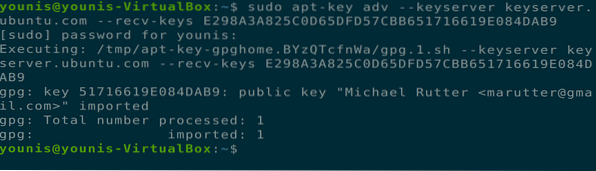
Стъпка 4:
След като добавихте ключа на хранилището към вашия APT, можете да продължите с добавянето на хранилището deb за езика R. В момента най-новият пакет за Ubuntu 20.04 е R4.0.0, така че командата ще съдържа “cran40” в края. Можете да проверите за най-новия пакет чрез официалния уебсайт на CRAN.
$ sudo add-apt-repository 'deb https: // cloud.r-проект.org / bin / linux / ubuntufocal-cran40 / '
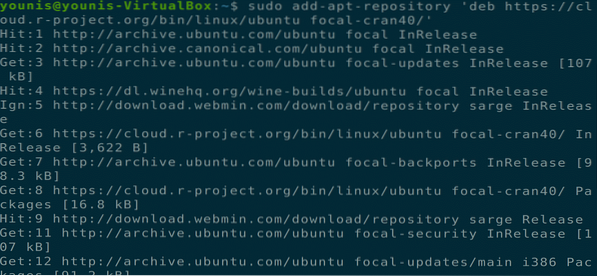
Стъпка 5:
Сега актуализирайте APT отново, за да позволите на промените да влязат в сила.
$ sudo apt актуализация
Стъпка 6:
Сега сте готови да инсталирате R базовия файл на вашата машина на Ubuntu.
$ sudo apt install r-base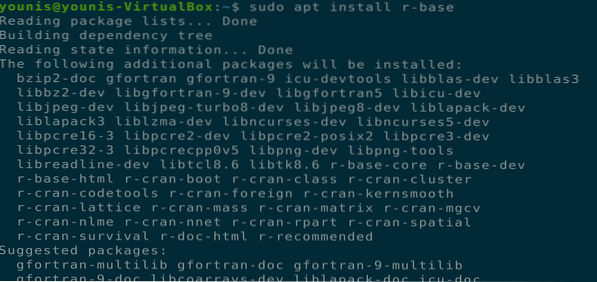
Ще бъдете подканени с условие да / не, натиснете y, за да инсталирате пакета.
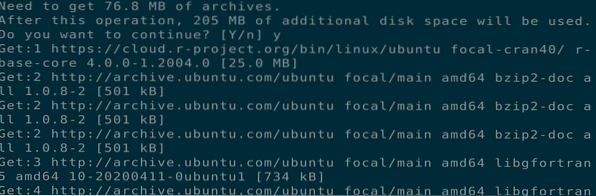
Стъпка 7:
Сега сте готови да инсталирате различни пакети с помощта на R. За тази цел. Ще започнем R със следната команда на терминала, която ще отвори R черупката в прозореца на терминала.
$ sudo -i R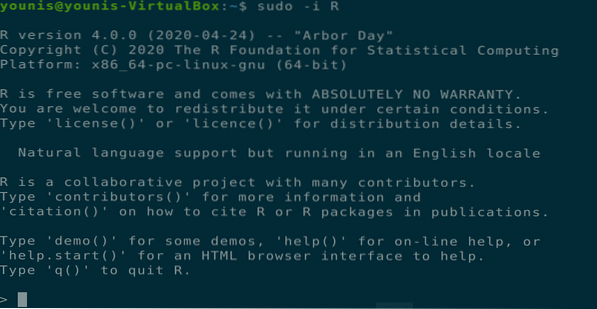
Стъпка 8:
За R има много пакети и библиотеки и ние ще изберем „Txtplot“ пакет, който връща ASCII графики с „линеен график, разпръснат график, стълбови диаграми и графика на плътността.”Изпълнете следната команда в R черупката.
> инсталирайте.пакети ('txtplot')Както стартирахме R с root права, така че местоположението на пакета ще бъде достъпно за всички потребители.

Стъпка 9:
Сега започнете „Txtplot“ библиотека чрез следната команда на черупката.
> библиотека ('txtplot')
Това ще зареди txtplot библиотека и можете да започнете да я използвате. Ще използваме следния пример, за да ви покажем основен преглед на графиката. Данните, използвани в този парцел, ще съдържат разстоянието, необходимо за спиране на автомобил, и скоростта на автомобила.
> txtplot (автомобили [, 1], автомобили [, 2], xlab = 'скорост', ylab = 'разстояние')
Тази команда ще ви представи графика на графика, както е дадено в следващия прозорец.
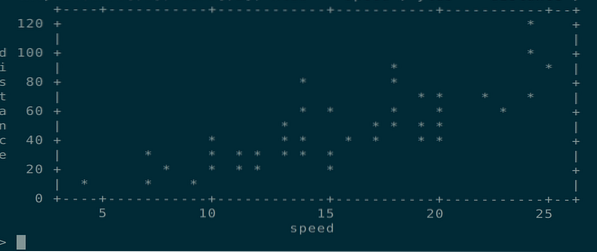
Стъпка 10:
Можете също така да научите повече за txtplot библиотека, като използвате следната команда R shell, за да покажете ръководството.
> помощ (txtplot)
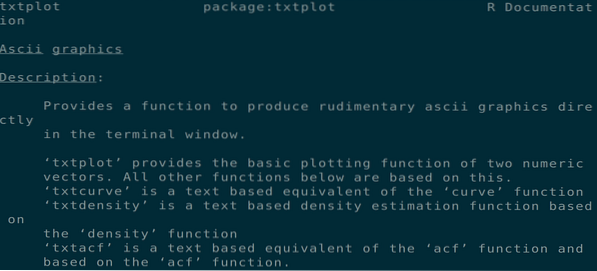
Стъпка 11:
Всеки пакет, присъстващ в мрежата CRAN, може да бъде инсталиран с помощта на "Инсталирай.пакети () ” команда. можете да намерите всички налични пакети в официалния списък с пакети на CRAN. Можете да излезете от R shell чрез следната команда на shell.
> q ()Напишете 'n', когато бъдете подканени с условие да / не, за да излезете от R черупката.

Заключение:
Покрихме как да инсталираме последната стабилна версия R на Ubuntu 20.04 и как да инсталирате пакети чрез R черупката.
 Phenquestions
Phenquestions


